Аппаратные средства персональных компьютеров. Самоучитель, стр. 5
В настоящее время, массово (десятками и сотнями тысяч штук в год) производятся всего лишь несколько типов процессоров. Корпорация Intel предлагает процессоры Celeron, Pentium III и Pentium 4, a AMD – Duron и Athlon. У каждого типа процессора свои достоинства и, соответственно, недостатки. Обычно выбор процессора делают по интегральной оценке цена/производительность для определенного круга задач: офисное применение, игровой компьютер, графическая станция и т. д.
Сокеты и слоты
Микропроцессоры разрабатываются корпорацией Intel уже более 20 лет, поэтому современные процессоры значительно отличаются от своих предшественников возможностями по обработке информации и быстродействием.
Кроме того, один и тот же тип процессора может выпускаться для различных применений. Поэтому установить на системную плату, которая используется, скажем, в вашем компьютере, можно только определенный тип процессора. В документации на системную плату такая информация всегда есть.
В первую очередь, возможность установки на системную плату того или иного процессора определяется типом сокета или слота, которые имеются на ней. Например, сокеты различаются по числу контактов и их расположению. Даже если у процессора на одну ножку больше, его не установить в сокет, у которого нет контакта для этой лишней ножки. Кроме того, от попыток всеобщей унификации в расположении контактов в сокете давно отказались. Имеются сокеты, в которых контакты расположены в два-три ряда по окружности, в других используется чередование равномерных рядов с шахматным порядком и пр.
Говоря о сокетах, надо сказать, что их называют разъемами для установки микросхем с нулевым усилием. На рис. 1.17 показана установка процессора Intel Pentium в сокет типа Soket 7. Для зажатия контактов в сокете используется рычаг. Чтобы вытащить процессор из сокета, надо чуть отжать рычаг в сторону и повернуть его на угол 90°.
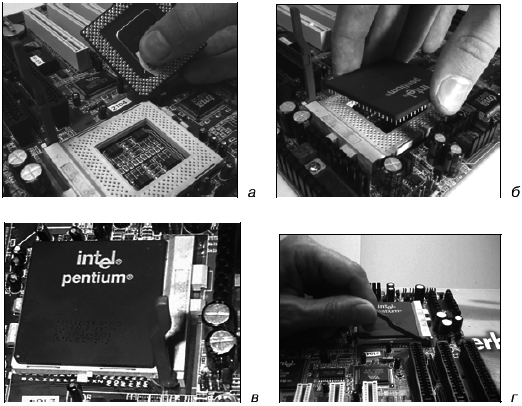

Рис. 1.17. Установка процессора Intel Pentium в Soket 7: а – ищем ключ (пропущенный контакт) на процессоре и сокете; б – укладываем процессор в сокет; в – процессор уложен в сокет, но рычаг не прижимает контакты; г – зажимаем контакты, поворачивая рычаг; д – процессор правильно установлен в сокете
Частота процессора
В средствах массовой информации любят говорить о рекордных частотах, на которых работают новые процессоры. Многие люди даже считают, что частота процессора – наиболее существенный фактор, который влияет на производительность компьютера. Но на самом деле не все так просто и однозначно. Хороший пример можно найти в автомире. «Жигули» с более сильным мотором однозначно быстрее и лучше, а вот «Форд» с мотором той же мощности более быстр и комфортабелен, чем изделие ВАЗа. Так и в мире процессоров – у каждого типа процессора свои возможности, преимущества и недостатки. Например, процессор Intel Celeron 533 МГц, изготовленный по технологии Mendocino, и тот же процессор Intel Celeron 533 МГц, но изготовленный по технологии Coppermine, при одинаковой частоте ядра различаются примерно также, как и вышеприведенные модели автомобилей.
Говоря о тактовой частоте процессора, надо понимать, что указанная на корпусе частота является рабочей частотой ядра процессора (той части процессора, которая выполняет основные вычисления), да и то при максимальной загрузке. Остальные узлы могут работать на частотах, отличных от частоты ядра процессора. Кроме того, интерфейсные блоки процессора работают на тактовой частоте системной платы, а это, например, всего 66, 100 или 133 МГц, даже если на процессоре написано значение 2 ГГц.
В путаницу частот вносит свою лепту и практика указания другими фирмами для своих процессоров не реальной их рабочей частоты, а некой частоты, значительно более высокой, относящейся к аналогичному процессору корпорации Intel, который в образцовых тестах показывает такую же производительность. Например, процессор Athlon ХР 2000+ реально работает на частоте 1640 МГц, а не на той, которая указана на его корпусе (2000 МГц). Следует заметить, что такие сравнения справедливы лишь для определенного набора тестовых задач, а в других случаях производительность сравниваемых процессоров будет различаться как в большую сторону, так и в меньшую.
Если кратко резюмировать сказанное о частотах процессоров, то, покупая новый компьютер, следует в первую очередь обращать внимание на тип установленного в нем процессора, и лишь потом на его тактовую частоту.
Слоты расширения
Если бы в персональные компьютеры пользователю было невозможно устанавливать дополнительные внешние устройства, то вряд ли они пользовались бы такой популярностью, как сегодня. Унифицированные изделия обычно не могут удовлетворить индивидуальные потребности любого потребителя, скажем, как стандартные ботинки, которые почти всегда либо жмут, либо чуть велики.
Для решения личных проблем пользователя на системных платах установлены слоты расширения (рис. 1.18), в которые можно вставить нужную для конкретной работы дополнительную плату, точно так же, как «внешний» видеоадаптер. Например, композитор может установить в свой компьютер профессиональную звуковую плату, чтобы создавать новые композиции, научный работник с удовольствием добавит плату аналого-цифрового преобразователя (АЦП), которая поможет автоматизировать сбор данных при исследовании тайн мироздания, и т. п.

Рис. 1.18. Слоты расширения на системной плате: 1 – видеоадаптер, вставленный в слот AGP; 2 – слот PCI; 3 – батарейка CMOS-памяти; 4 – слот ISA; 5 – звуковая карта, вставленная в слот ISA; 6 – кулер процессора
Слоты ISA (на рис. 1.18 наиболее длинные, снизу) появились в самых первых компьютерах IBM PC. С течением времени их возможности оказались недостаточными для удовлетворения все возрастающих потребностей в скорости обработки информации, поэтому сейчас на системных платах устанавливается целый набор различных слотов. Для новых периферийных устройств предназначены слоты PCI (они в центре), а для видеокарты – слот AGP (сверху). Следует знать, что количество и набор слотов у каждой системной платы свои, хотя есть и несколько наиболее часто встречающихся вариантов.
Задумываться о типе слотов в покупаемом компьютере в общем-то не надо, если, конечно, у вас нет старых плат, которые вы захотите самостоятельно установить в новый компьютер. В большинстве случаев на любую системную плату всегда можно установить от 3 до 5 дополнительных устройств, которые вы можете купить в компьютерном магазине (только не забудьте сказать продавцу, какая у вас системная плата и какие слоты на ней заняты).
Интерфейсы внешних устройств
Компьютер, если чуть обобщить, отличается от игровой приставки тем, что к нему можно подключать самые разнообразные внешние устройства.
Как только вам нужно будет напечатать на бумаге какой-либо документ или созданный вами рассказ, то к компьютеру очень просто подключается принтер. Заметим, что наиболее качественные принтеры могут напечатать даже цветную фотографию, и она не будет отличаться от сделанной в фотолаборатории. Кстати, появившиеся недавно в продаже цифровые фотоаппараты рассчитаны на то, что весь процесс фотообработки будет производиться на компьютере, и для этого фотоаппараты снабжены специальным цифровым интерфейсом, чаще всего USB.
Для подключения внешних устройств с разными интерфейсами на задней панели компьютера расположены соответствующие разъемы. В старых типах компьютеров эти разъемы подключались к системной плате с помощью ленточных кабелей или располагались на платах расширения. С появлением стандарта АТХ разъемы интерфейсов стали располагать на системной плате (рис. 1.19).
